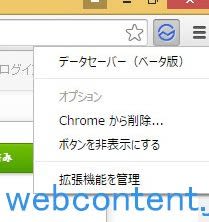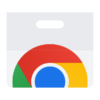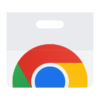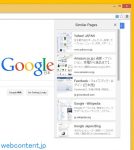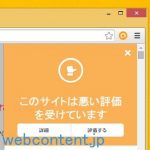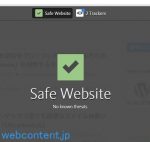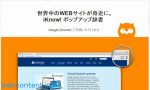【PC】Google謹製のデータ通信量を削減するChrome 拡張機能「データセーバー」
ついに公開されたパソコン版Chrome向けのデータ通信量節約ツール「Data Saver(データセーバー)」に関する内容
データセーバーって何?
検索エンジン最大手「Google」が開発したデータ通信量を削減するChrome 拡張機能です。
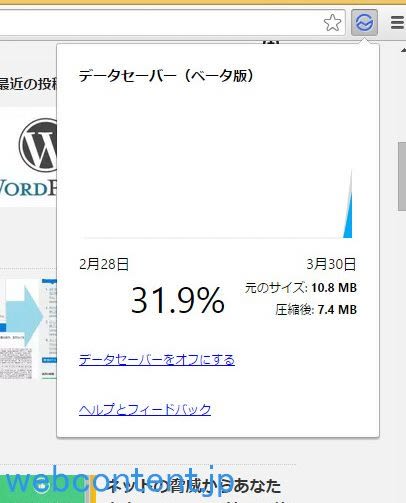
圧縮用のサーバを中継させることでデータを圧縮し、データ通信量を削減することができるChrome 拡張機能で、スマートフォンのテザリング機能やポケットルータでネットをしている際に大変有用なデータ通信量節約ツールです。
Googleの中継によるデータ通信量の削減
データセーバーは通信するデータを圧縮機能をもつGoogleのサーバに中継させることで、通信するデータを削減させます。
利用者は圧縮されたデータをのみをダウンロードするためデータ通信量を節約できるというわけです。
閲覧したいサイト → Googleのサーバ → 利用者
生のデータ → 「データの圧縮処理」 → 圧縮されたデータ
中継によるデメリット
データセーバーはモバイル通信の利用時など通信量を削減したいときに大変力になるChrome 拡張機能ですが、利用時は画像が劣化するデメリットがあります。
データ圧縮による画像の劣化
データセーバーは画像を含めたあらゆる通信データを圧縮しますが、画像の場合は圧縮すると画質が劣化します。しかし、次の画像を見ると分かるように誤差の範囲内に収まるため、心配は無用です。
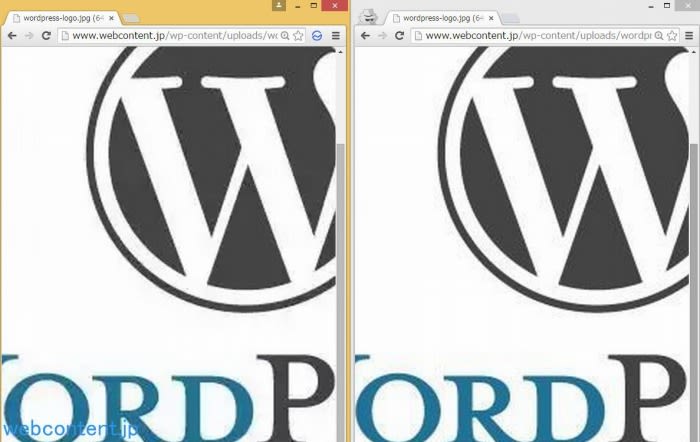
IPアドレスの変化
データセーバーはプロキシとして動作するため、IPアドレスがGoogleのサーバ(google-proxy-xx-xx-xx-xx.google.com)のものに変化します。
データ通信量を削減するという正規の利用方法ではありませんが、ブロックされているサイトにアクセスするツールとしても利用することができます。ただし、あなたのIPアドレスがアクセス先に通知される仕組みになっているため、匿名化ツールとしては利用できません。
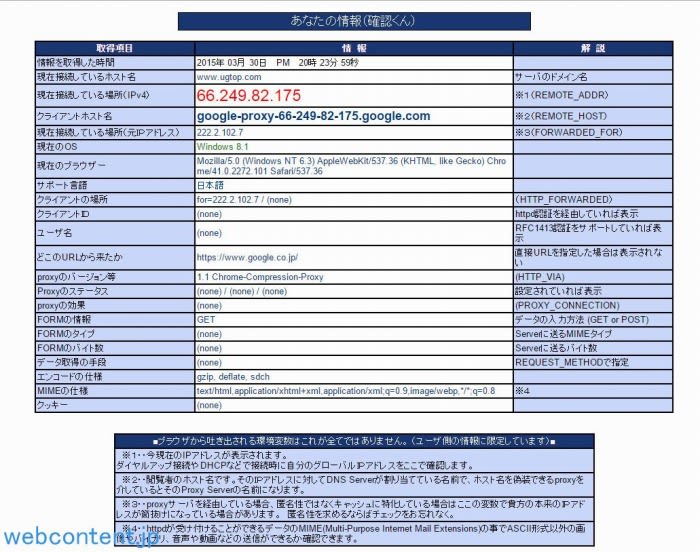
一部のページでは利用できません
データセーバーは予期せぬ不具合や利用者のプライバシー・安全を守るため、次の場合では有効にならないように設定されています。
- シークレットモードを使用している時
- SSL対応のページの閲覧している時
シークレットモードの閲覧時
データセーバーはシークレットモードを使用しているときは有効にすることができません。
仮に拡張機能の設定画面から「シークレットモードでの実行を許可する」を有効にしてもエラーが表示されるだけです。
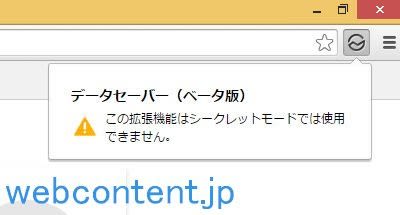
SSL対応のページ閲覧時
データセーバーはSSLに対応しているページでは有効になりません。SSLはクレジットカード番号を入力するページなどデータが他の人に知られては困るセキュアページで利用される技術で、データセーバーはこの技術に対応しているページでは自動的に無効化され、利用者の安全を守ります。
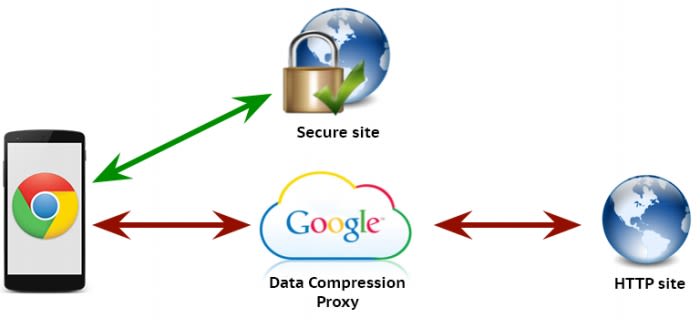
(画像引用:Data Compression Proxy – Google Chrome)
Data Compression Proxyとの違いは?
データセーバーはGoogle公式のChrome 拡張機能で、Data Compression Proxyは非公式の拡張機能です。
機能としてはどちらもGoogleの圧縮サーバを利用していますが、Data Compression ProxyはSSL対応具合に関係なく中継を行おうとします。そのため、データセーバーを利用するようにしましょう。
インストール方法
Chrome ウェブストアにアクセスします。
ページ右上の「CHROMEに追加」をクリックします。
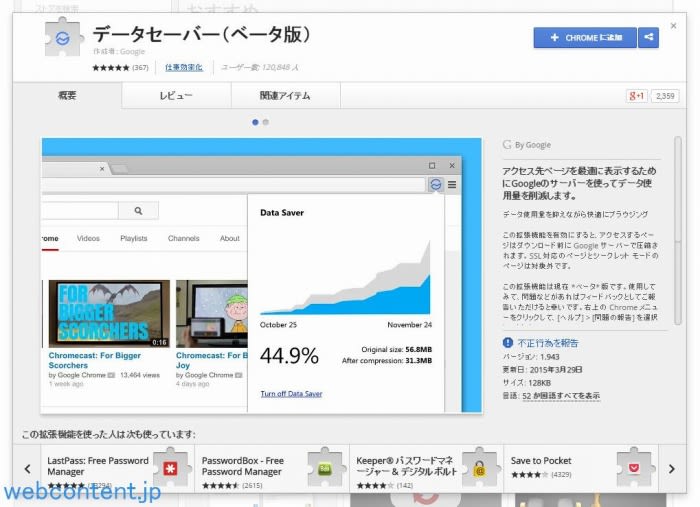
「追加」をクリックします。
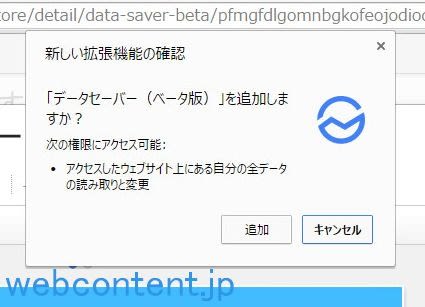
次の画像と同じになったらインストールは完了です。
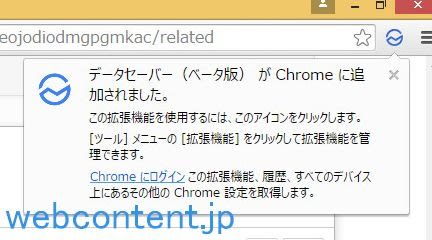
動作設定
データセーバーはインストールするだけで初期状態でも正常に動作します。
しかし、一時的に圧縮機能を無効化したい場合があるかもしれません。その場合はデータセーバーのアイコンを「右クリック」し「データセーバーをオフにする」をクリックします。
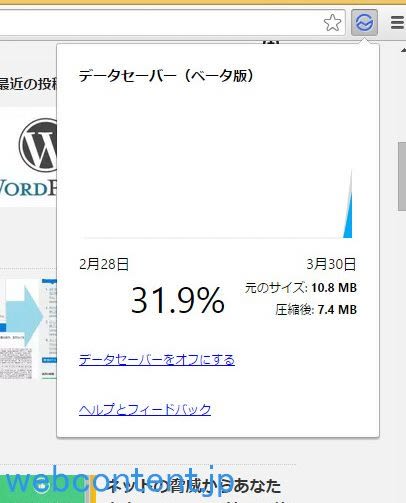
すると一時的に圧縮機能が無効になります。有効にしたい場合はアイコンを「右クリック」し「データセーバーをオンにする」をクリックすると有効になります。
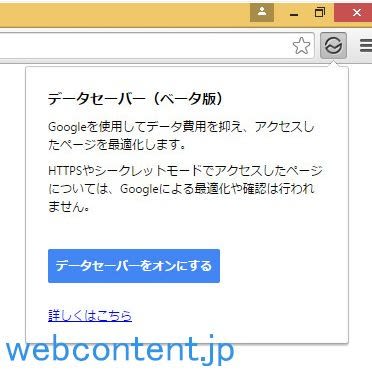
左クリックからのオプション
Chrome 拡張機能は「左クリック」からオプションが開く事が多いですが、データセーバーにはオプション画面がないため「オプション」を選択することができなくなっています。